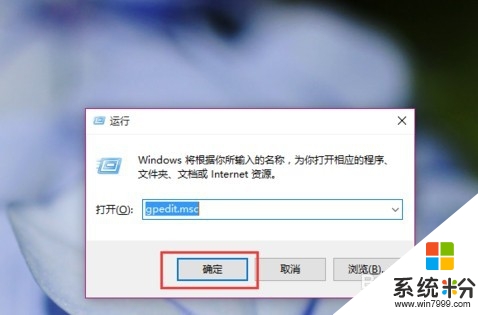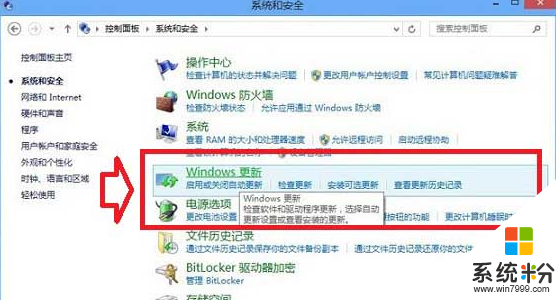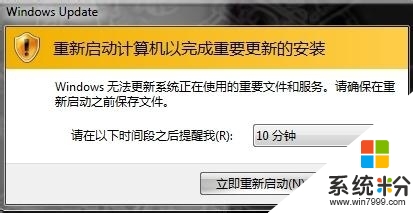已解决哪位清楚windows7怎么关闭自动更新
提问者:小盗非道 | 浏览次 | 提问时间:2017-02-05 | 回答数量:3
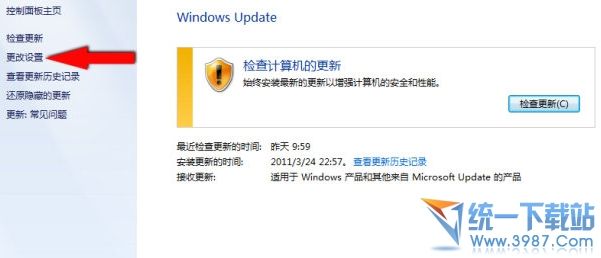 1、单击开始——在运行中输入services.msc回车或者直接按WIN+R组合键调用运行对话框,输入services.msc回车。2、双击Windows Update3、启动类型...
1、单击开始——在运行中输入services.msc回车或者直接按WIN+R组合键调用运行对话框,输入services.msc回车。2、双击Windows Update3、启动类型...
已有3条答案
槑槑丶___
回答数:1145 | 被采纳数:20
1、单击开始——在运行中输入services.msc回车
或者直接按WIN+R组合键调用运行对话框,输入services.msc回车。
2、双击Windows Update
3、启动类型:选择禁用,确定。
4、重启电脑生效
2017-02-07 06:07:40
赞 114
飞翔and翅膀
回答数:58705 | 被采纳数:11
Win7的Windows自动更新关不掉解决方法:
一、控制面板关闭windows update检查。
1.打开win7开始菜单---控制面板,然后找到”系统和安全“ 在系统和安全选项卡中,选择“windows update”启用或禁用自动更新。
2.在windows update设置选项卡中,选择“更改设置”默认是 自动检查操作系统更新如每天8点。
3.点击更改设置之后,在设置对话框中把 重要更新“从不检查更新”选择设置,确定。
4.这样设置之后,后续如操作系统有补丁漏洞的话。将不再任务栏提示安装操作系统更新。
二、关闭自动更新服务windows update。
1.针对上述操作只是关闭win7的自动更新提示,服务并没有停止。如要彻底禁用这个功能,打开开始--运行输入“services.msc”。
2.在打开服务控制功能菜单之后,通过服务名称排序,找到windows update(可以按键盘w索引过去)编辑该服务。
3.打开windows update服务属性之后,启动类型。
4.改成“禁用”或者”手动“并且设置状态为 “停止”即可。
2017-02-05 18:24:32
赞 5870
恶魔what
回答数:40234 | 被采纳数:156
第1步:鼠标右击桌面上的“计算机”图标,在弹出的功能菜单中选择【属性】。
如何关闭Windows7系统的自动安装更新功能
第2步:之后会弹出系统信息窗口,点击窗口左下角的【Windows Update】按钮。
如何关闭Windows7系统的自动安装更新功能
第3步:这就是系统更新控制页面,图示是小编的系统更新,足足100多个,有没有吓一跳?这得按多长时间啊!!!那怎么关闭呢?点击左侧的【更改设置】按钮。
如何关闭Windows7系统的自动安装更新功能
第4步:在这个窗口,将重要更新的安装方式设置为“从不检查更新(不推荐)”,从此就可以一劳永逸了。当然,从不检查也有点过分,应该尽量让自己掌控安装进度,因此也可选“检查更新,但是让我选择是否下载和安装更新”。
如何关闭Windows7系统的自动安装更新功能
第5步:这里设置了“从不检查更新(不推荐)”,但只是针对以后的更新来说的,对于本次已经检查出来的更新是没有效果的哦,如图所示。如果这次也不想安装怎么办?可以点击对应的更新来选择,如此处点击【67个重要更新可用】或【39个可选更新可用】。
如何关闭Windows7系统的自动安装更新功能
第6步:在更新选择界面,点击全选按钮,取消所有更新的选择,即一个更新都不选。
如何关闭Windows7系统的自动安装更新功能
第7步:取消掉所有更新后,就会看到图示界面,这意味着,从这一刻开始,咱们就可以远离更新的困扰了。要再启用Windows更新,可以按这个步骤来,将重要更新设回“自动安装更新(推荐)”即可。
2017-02-08 11:26:00
赞 4023
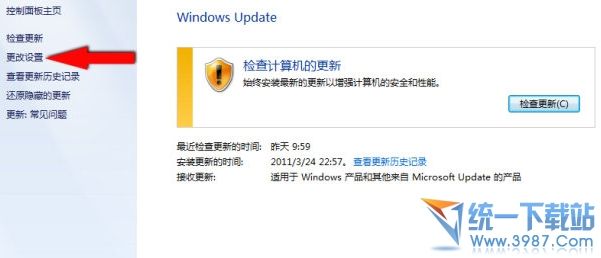 1、单击开始——在运行中输入services.msc回车或者直接按WIN+R组合键调用运行对话框,输入services.msc回车。2、双击Windows Update3、启动类型...
1、单击开始——在运行中输入services.msc回车或者直接按WIN+R组合键调用运行对话框,输入services.msc回车。2、双击Windows Update3、启动类型...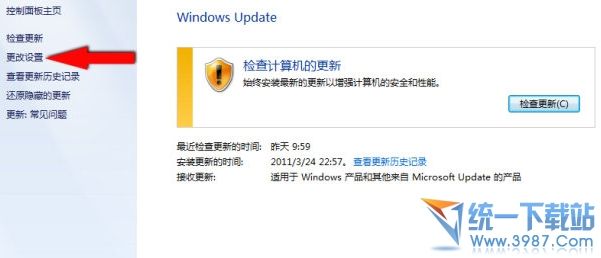 1、单击开始——在运行中输入services.msc回车或者直接按WIN+R组合键调用运行对话框,输入services.msc回车。2、双击Windows Update3、启动类型...
1、单击开始——在运行中输入services.msc回车或者直接按WIN+R组合键调用运行对话框,输入services.msc回车。2、双击Windows Update3、启动类型...